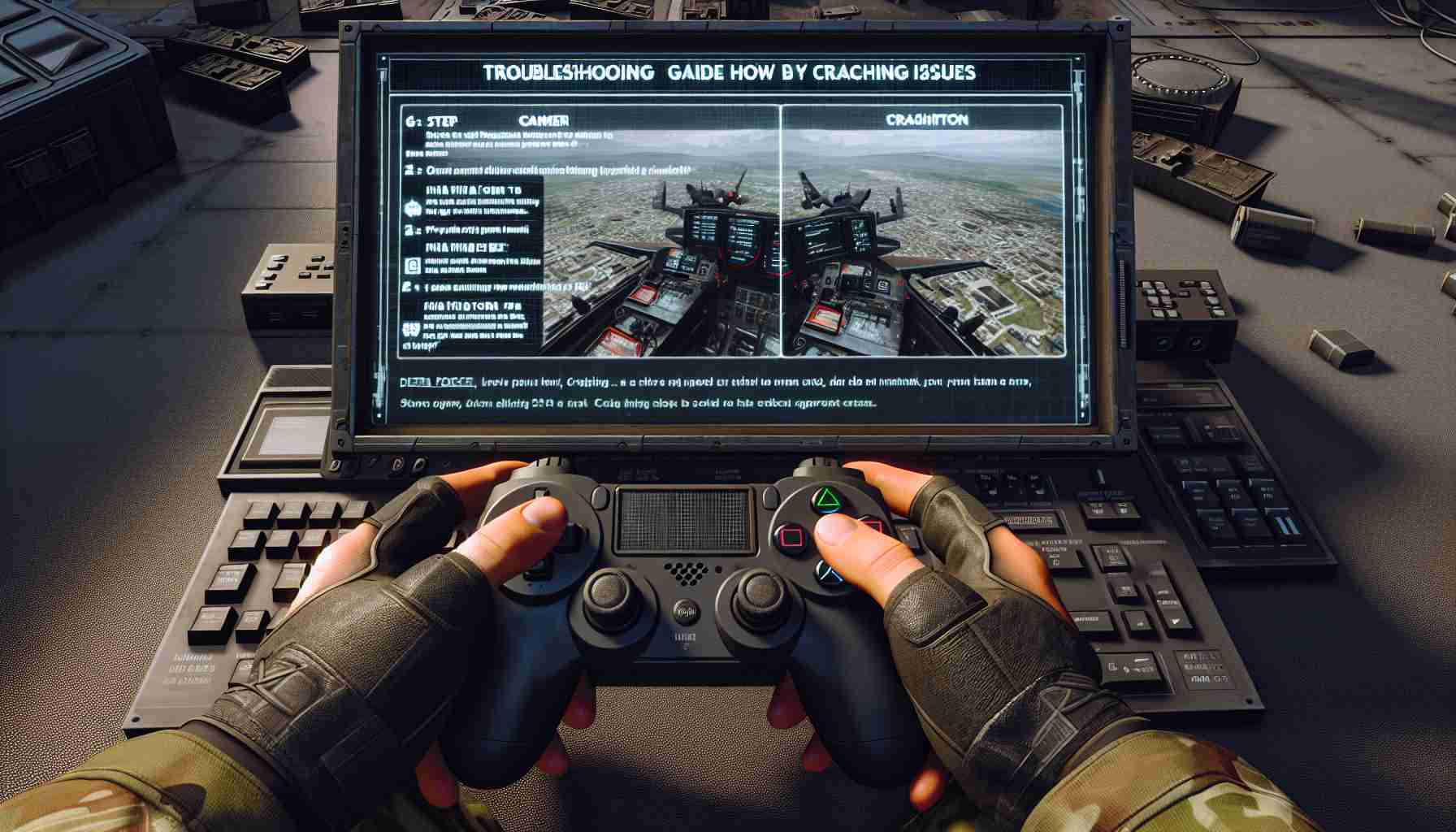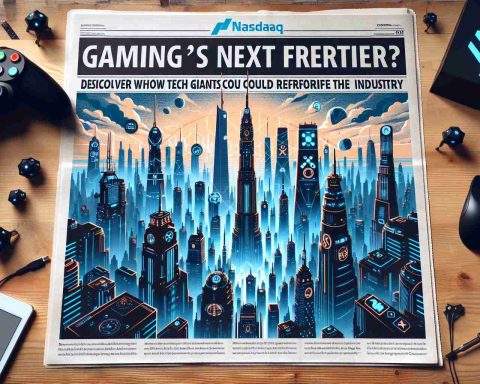دلتا فورس هاک اوپس یک بازی محبوب مشهور به گیمپلی پر اکشن است. با این حال، همچون هر بازی دیگری، این بازی نیز در مقابل مشکلات از بین رفتن مصون نیست. کرش بازی میتواند ناراحتکننده باشد، اما چندین راهحل را میتوانید برای حل آنها امتحان کنید.
1. تأیید فایلهای بازی
فایلهای بازی خراب معمولا میتوانند دلیل کرش بازی باشند. برای رفع این مشکل، میتوانید فایلهای بازی را تأیید کنید تا فایلهای خراب را به حالت اولیه بازگردانید:
– اگر بازی را از طریق Steam نصب کردهاید:
– برنامه Steam را باز کرده و به بخش کتابخانه بروید.
– روی بازی Delta Force Hawk Ops راست کلیک کنید و گزینه Properties را انتخاب کنید.
– در پنجرهی Properties، به تب اینستال فایلز بروید و بر روی “Verify the integrity of game files” کلیک کنید.
– اگر بازی را از طریق لانچر رسمی نصب کردهاید:
– لانچر رسمی Delta Force را باز کنید.
– به منوی تنظیمات بروید، به بخش دانلود ناوبری کنید و بر روی دکمه Repair کلیک کنید.
2. غیر فعال کردن اورکلاک (در صورت لزوم)
اورکلاک کردن اجزای سختافزاری میتواند منجر به ناپایداری و کرش شود. اگر GPU، CPU یا RAM خود را اورکلاک کردهاید، در نظر داشته باشید که آن را غیر فعال کرده و تنظیمات را به مقادیر پیشفرض بازگردانید. این کار با استفاده از نرمافزارهایی مانند MSI Afterburner، CPU-Z یا BIOS مادربورد شما قابل انجام است.
3. بستن برنامههای پسزمینه
اجرای بیش از حد برنامههای پسزمینه میتواند منابع سیستم را محدود کند و موجب کرش شود. برای آزاد کردن منابع، برنامههای غیر ضروری را با استفاده از Task Manager ببندید. Ctrl + Shift + Esc را برای باز کردن Task Manager فشار دهید، به تب Processes بروید و برای هر برنامهای که غیر ضروری است، تسکها را پایان دهید.
4. بروزرسانی درایورهای گرافیک
درایورهای گرافیک قدیمی یا خراب نیز ممکن است دلیل کرش باشند. اطمینان حاصل کنید که آخرین درایورهای گرافیک را نصب کردهاید. از نرمافزارهایی مانند Nvidia GeForce Experience یا AMD Radeon Software برای بررسی بروزرسانیها و نصب آنها بهکار ببرید.
5. غیر فعال کردن نرمافزارهای آنتیویروس
در برخی موارد، نرمافزارهای آنتیویروس ممکن است بهاشتباه فایلهای بازی را مسدود کنند که منجر به کرش میشود. بهصورت موقت آنتیویروس خود را غیر فعال کرده و بررسی کنید که مشکل کرش حل شده است. به خاطر داشته باشید که پس از اتمام مراحل رفع مشکل، مجدداً آن را فعال کنید.
این راهحلها به شما کمک خواهند کرد تا مشکل کرش در بازی Delta Force Hawk Ops را حل کنید. اگر مشکل به حالت پابرجا مانده است، ممکن است تصمیم به نصب مجدد بازی یا تماس با پشتیبانی برای کمک بیشتر بگیرید.
مهمترین سوالات و پاسخها:
س: چرا بازی Delta Force Hawk Ops بهطور مداوم کرش میکند؟
ج: بازی Delta Force Hawk Ops ممکن است به علت چندین عاملی مانند فایلهای بازی خراب، اجزا سختافزاری اورکلاک شده، برنامههای پسزمینه که منابع زیاد سیستم را مصرف میکنند، درایورهای گرافیک قدیمی یا تداخل با نرمافزارهای آنتیویروس کرش کند.
س: چگونه میتوانم بفهمم که فایلهای بازی من خراب هستند؟
ج: اگر بازی را از طریق Steam نصب کردهاید، میتوانید با راست کلیک کردن بر روی Delta Force Hawk Ops در کتابخانه Steam، انتخاب Properties، رفتن به تب Installed Files و کلیک بر روی “Verify the integrity of game files”، صحت فایلهای بازی را تأیید کنید. اگر بازی را از طریق لانچر رسمی نصب کردهاید، میتوانید از قابلیت تعمیر در منوی تنظیمات لانچر رسمی Delta Force استفاده کنید.
س: چه کاری باید انجام دهم اگر غیر فعال کردن اورکلاک مشکل کرش را حل نکند؟
ج: اگر غیر فعال کردن اورکلاک مشکل کرش را حل نکند، میتوانید سایر راهحلها نظیر بستن برنامههای پسزمینه، بروزرسانی درایورهای گرافیک یا موقتاً غیر فعال کردن نرمافزارهای آنتیویروس را امتحان کنید.
چالشها یا اختلافات اصلی مربوط به موضوع:
– حل مشکلات کرش کردن بازیها ممکن است چالش برانگیز باشد، زیرا علت اصلی میتواند از بازیکن به بازیکن متفاوت باشد.
– برخی از بازیکنان ممکن است برای تعیین راهحل خاصی که مشکلات کرش خود را حل خواهد کرد، مشکل داشته باشند.
– ممکن است برای حل کامل مشکلات کرش، چندین تلاش یا ترکیبی از راهحلها لازم باشد.
– در برخی موارد، بازیکنان ممکن است نیاز به درخواست کمک از پشتیبانی فنی یا انجمنهای بازی برای یافتن حل دارند.
مزایا و معایب:
مزایا:
– راهحلهای پیشنهادی کمکی که در مقاله ارائه شده اند، نسبتاً آسان برای اجرا میباشند و مشکلات معمول کرش را حل کنند.
– تأیید فایلهای بازی میتواند کمک کند تا هر فایل خراب را بازیابی کرده و پایداری بازی را تضمین کند.
– غیر فعال کردن اورکلاک و بستن برنامههای پسزمینه میتواند منابع سیستم را آزاد کرده و احتمال کرش ها را کاهش دهد.
– بروزرسانی درایورهای گرافیک میتواند سازگاری و عملکرد را بهبود بخشد و باعث کاهش کرشها شود.
– غیر فعال کردن موقت نرمافزارهای آنتیویروس میتواند کمک کند تا مشخص شود که آیا مشکل کرش به دلیل تداخل بازی میباشد.
معایب:
– راهحلهای پیشنهادی ممکن است برای همه بازیکنان کار نکنند، زیرا تنظیمات سیستم هر فرد ممکن است متفاوت باشد.
– نصب مجدد بازی یا درخواست پشتیبانی فنی ممکن است زمانبر باشد و ممکن است منجر به از دست دادن پیشرفت یا دادهها شود.
– غیر فعال کردن موقت نرمافزارهای آنتیویروس ممکن است سیستم را در معرض تهدیدات امنیتی قرار دهد، بنابراین باید دقت کرد.
پیوندهای مرتبط پیشنهادی:
– وبسایت رسمی NovaLogic
– Steam